
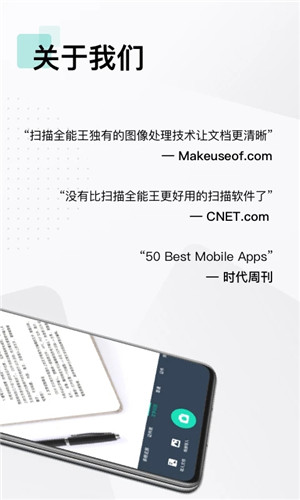
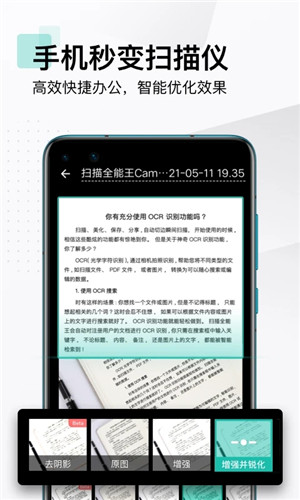
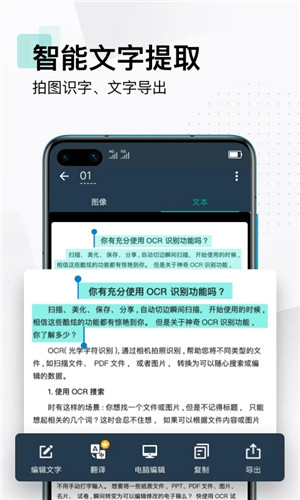
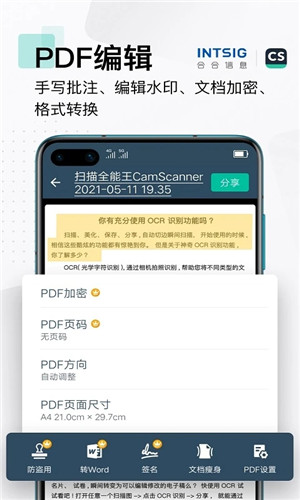
扫描全能王手机免费版,英文名为“CamScanner”,是由上海合合信息科技发展有限公司精心研发推出的一款商务办公服务软件。作为全球智能扫描的引领者,扫描全能王内置了丰富的办公工具,能够为用户提供“文件扫描、图片文字提取识别、PDF 内容编辑、PDF 分割合并”等多样服务,旨在全方位满足其各类使用需求!
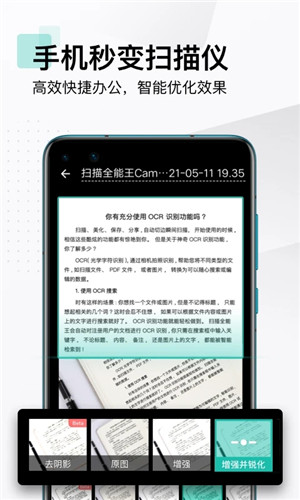
此外,为了方便用户的日常使用,扫描全能王还能够支持“手机、平板、电脑”等多端设备之间的信息互通,以便帮助其彻底摆脱设备影响,从而进一步提升办公效率!有需要的用户快来下载体验吧!
【方便、安全的管理文件】
手机、平板、电脑,多设备随时查看管理文档。
标签归类,手写批注,文档加密,方便有序,高效安全。
【无线打印、全球传真】
支持无线打印,并且可以向全球30多个国家和地区发送传真。
【手机上的扫描仪】
手机拍文档,自动去除杂乱背景,生成高清JPEG图片或PDF文件。
多种图像处理模式,可手动调节图像参数,用手机即可将纸质文件,快速转为清晰的电子稿。
【图片转文本】
智能OCR文字识别,手机拍纸质文件,搜上面的字就能找到它!
升级帐户还可将图片中的文字识别导出为可以编辑、复制、保存或分享Text文本,支持16种语言文字的识别,外语学习翻译好帮手。
【文档共享、高效协作】
随手扫描的任何文档,都可邀请朋友、同事为协作人,共同查看、评论文档。还可通过邮件、链接、或微博、微信等社交帐户分享给朋友。
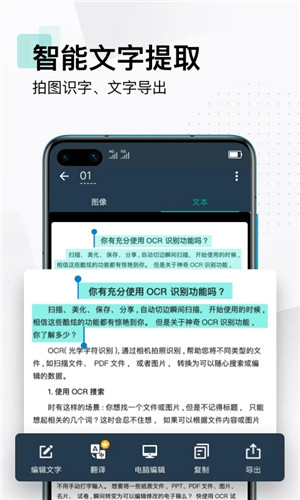
【PDF编辑修改】
自由组合 PDF 文档,对多个文件进行页面删除、顺序调整、插入支持、页面合并等操作。
支持一键涂抹、添加批注,轻松编辑文档;高级账户还能设置智能水印铺满,一键生成电子签名等功能,确保文档安全。
【PDF格式转换】
PDF、Word、Excel、PPT 和图像文档之间格式互相转换,一键分享或下载到本地;
格式转换后可保持文本、图像等文档的原始布局,实现版面还原。
【手机扫描仪】
手机拍纸质文档,智能去除杂乱背景,生成高清JPEG、PDF文件。默认自动扫描,对准纸质文档自动拍照,解放双手。
支持多种图像优化模式,可手动调节图像参数,将纸质文件快速转为清晰的扫描件。
【图片转文字神器】
智能 OCR 识别文字,即使搜索对象是图片,也能输入关键词轻松定位,高亮显示。
支持识别中、英、日、韩、葡、法等 41 种语言,还能一键复制、编辑图片上的文字,支持导出为 Word/Text 格式。
【个人文档管家】
支持一键导入 PDF、图片、表格等多类型电子文档;标签归类,多文件夹保存,一站式管理保存工作、学习、生活中各类资料。
手机、平板、电脑等多设备端,随时同步查看管理文档。
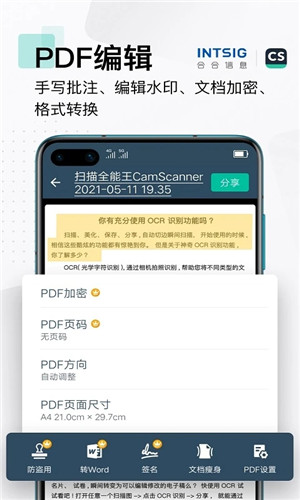
1、首先在手机上打开软件,点击右下角的相机图标;
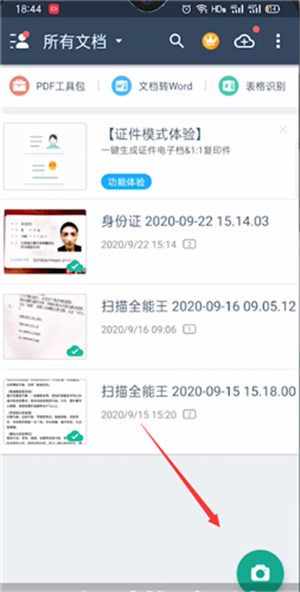
2、选择拍摄扫描的东西,用相机镜头对准扫描的信息;

3、点击“拍照”,拍照之后调整位置范围,调整好自己所需要的范围,点击下一步;
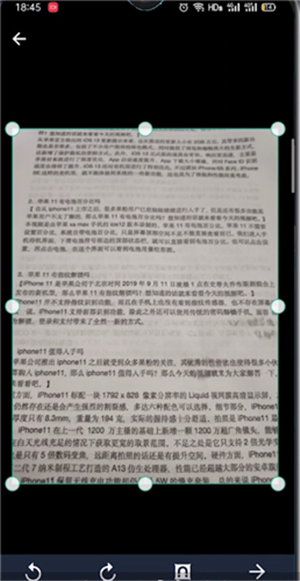
4、然后再点击勾号即可扫描完成;
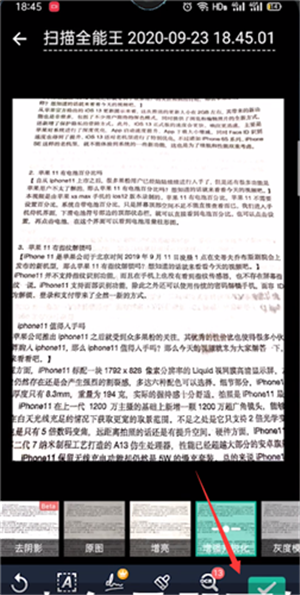
5、点击分享,就可以把识别后的信息分到邮件,或者其他程序中打开编辑了。
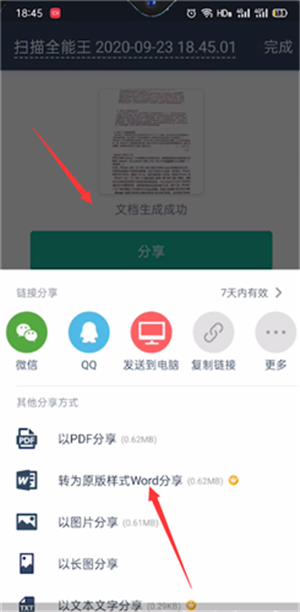
1、准备工具:扫描全能王 APP
使用 OCR (识别图片中的文字)功能!编辑、导出文字。
2、使用扫描全能王拍摄文件,自动切边后点击确定;
3、点击下方 “OCR” 按钮,点击【整页识别】或【局部识别】,识别图片中的文字;
整页识别:直接识别一整页的文字;
局部识别:对你选择的图片局部进行文字识别。
4、识别结束,点击确定,就能显示【文字识别结果】啦!
如果需要,你可以点击【文字识别结果】下方的【编辑】按钮,对识别出来的文字进行“再编辑”,修正。
扫描全能王如何改变PDF页面方向和尺寸?
1、首先打开扫描全能王:
2、点击进入文档:
3、然后点击右上方的三个点,点击PDF设置:
4、在PDF设置页面,点击改变PDF的页面尺寸和方向:
扫描全能王怎么去除手写痕迹?
1、打开扫描全能王,在首页中点击“文档”或“图片”等选项,进入扫描文件页面。
2、在扫描文件页面中,找到需要去除手写痕迹的试卷,点击“打开”。
3、在打开的试卷页面中,点击“编辑”或“处理”等选项,进入编辑页面。
4、在编辑页面中,找到“手写笔”或“橡皮擦”等工具。
5、使用手写笔或橡皮擦工具,在试卷上的手写痕迹上进行涂抹或擦除操作,即可去除手写痕迹。
· 技术升级,细节优化,更多功能优化等你来体验
· 最近版本中,我们升级了「智能高清」滤镜,拍书、拍屏幕更清晰,告别透字、屏幕纹和背景杂物
应用信息
相同厂商 上海合合信息科技股份有限公司
热门推荐
更多版本

扫描全能王免费版下载117.90MB商务办公v6.80.0.2501080000
查看
扫描全能王无限制破解版117.90MB商务办公v6.80.0.2501080000
查看
扫描全能王手机版下载安装117.90MB商务办公v6.80.0.2501080000
查看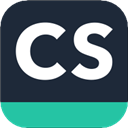
扫描全能王会员永久版117.90MB图像拍照v6.80.0.2501080000
查看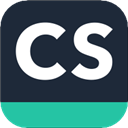
扫描全能王破解无限次数117.90MB商务办公v6.80.0.2501080000
查看相关应用
实时热词
评分及评论
点击星星用来评分